更新时间:2025-12-02 GMT+08:00
管理Agent
Agent安装成功后,您可以根据需要对Agent进行查看、启动、停止、更新和卸载。本章节指导如何在Linux平台、Windows平台管理Agent。
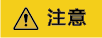
云监控服务仅支持通过管理员账号权限(Linux操作系统使用root用户,Windows操作系统使用Administrator用户)操作云监控插件。使用管理员账号具有一定风险,如果操作不当可能导致系统稳定性问题或数据安全问题,请谨慎操作。
前提条件
- 已成功安装Agent插件。
- 已确认Agent版本,Agent分为新版本和老版本两种,不同版本操作方式不同。
Linux平台:
- 使用root账号,登录主机。
- 执行如下命令,确认使用Agent的版本。
if [[ -f /usr/local/uniagent/extension/install/telescope/bin/telescope ]]; then /usr/local/uniagent/extension/install/telescope/bin/telescope -v; elif [[ -f /usr/local/telescope/bin/telescope ]]; then echo "old agent"; else echo 0; fi
- 返回“old agent”,表示使用老版本Agent,请参考老版本操作指令。
- 返回版本号,表示使用新版本Agent,请参考新版本操作指令。
- 返回“0”,表示未安装Agent。
Windows平台:请根据安装路径确定Agent版本。- 新版本Agent默认安装路径为“C:\Program Files\uniagent\extension\install\telescope”
- 老版本Agent默认安装路径为“C:\Program Files\telescope”
查看Agent状态
Agent安装成功后,您还可以登录主机查看Agent的运行状态。
Linux平台:
- 以root用户登录主机。
- 执行以下命令,查看Agent状态。
/usr/local/uniagent/extension/install/telescope/telescoped status
- 当系统返回以下内容,则表示Agent为正常运行状态。
"Telescope process is running well."
Windows平台:
在任务管理器中查名为telescope的进程状态。
- 以root用户登录主机。
- 执行以下命令,查看Agent状态。
service telescoped status
- 当系统返回以下内容,则表示Agent为正常运行状态。
"Active(running)"或"Telescope process is running well."
停止Agent
当监控策略调整或系统临时维护时,您可以停用Agent插件。
Linux平台:
- 以root用户登录主机。
- 执行以下命令,停止Agent。
/usr/local/uniagent/bin/uniagent stop /usr/local/uniagent/extension/install/telescope/telescoped stop
Windows平台:
- 进入Agent安装包存放目录(“C:\Program Files\uniagent\extension\install\telescope”)。
- 双击执行shutdown.bat脚本,停止Agent。
Linux平台:
- 以root用户登录主机。
- 执行以下命令,停止Agent。
service telescoped stop
Windows平台:
- 进入Agent安装包存放目录(“C:\Program Files\telescope”)。
- 双击执行shutdown.bat脚本,停止Agent。
启动Agent
当Agent的状态为“已停止”,需要重新启动时,请参考以下操作步骤启动Agent。
Linux平台:
- 以root用户登录主机。
- 执行以下命令,启动Agent。
/usr/local/uniagent/bin/uniagent start /usr/local/uniagent/extension/install/telescope/telescoped start
Windows平台:
- 进入Agent安装包存放目录(“C:\Program Files\uniagent\extension\install\telescope”)
- 双击执行start.bat脚本,启动Agent。
Linux平台:
- 以root用户登录主机。
- 执行以下命令,启动Agent。
/usr/local/telescope/telescoped start
Windows平台:
- 进入Agent安装包存放目录(“C:\Program Files\telescope”)
- 双击执行start.bat脚本,启动Agent。
重启Agent
当Agent进程故障,可以先尝试重启Agent。如果重启后状态还是故障,可能Agent相关文件被破坏,请尝试重新安装Agent,安装方法参考Agent安装配置方式说明。
Linux平台:
- 以root用户登录主机。
- 执行以下命令,重启Agent。
/usr/local/uniagent/bin/uniagent stop /usr/local/uniagent/bin/uniagent start /usr/local/uniagent/extension/install/telescope/telescoped restart
Windows平台:
暂不支持重启Agent。
Linux平台:
- 以root用户登录主机。
- 执行以下命令,重启Agent。
/usr/local/telescope/telescoped restart
Windows平台:
暂不支持重启Agent。






